Fix Spotify Wrapped Fungerar inte
Spotify är en premiumapp för musikälskare. Den täcker en mängd olika genrer och musiker och att dela Spotify -spellistor har blivit ett kulturellt fenomen. En känd funktion hos Spotify är Spotify Wrapped som visar en användares mest lyssnade på artister, genrer och låtar och hur de rankas bland andra lyssnare. Den släpps i slutet av året och användare väntar ivrigt på den. Det finns dock rapporter om att Spotify Wrapped inte fungerar. Många användare har frågat varför min Spotify inte fungerar eller varför kan jag inte se min Spotify inslagen. Det här problemet kraschar också Spotify- appen ibland. Om du undrar varför min Spotifywrapped fungerar inte du är på rätt plats. Vi ger dig en perfekt guide som hjälper dig att fixa problem med Spotify som inte fungerar.

Så här fixar du att Spotify Wrapped inte fungerar(How to Fix Spotify Wrapped Not Working)
Du kanske tänker varför fungerar inte mitt Spotify- inslagna eller varför kan jag inte se mitt Spotify- inslagna men det finns ingen enskild orsak bakom det här problemet. Här är några rimliga orsaker.
- Föråldrad Spotify-app
- Mindre buggar eller fel i appen
- Korrupta cachefiler
- Spotify-kontoproblem.
Innan vi börjar med metoder för att lösa det här problemet rekommenderar vi att du startar om din Android-enhet(restart your Android device) eftersom det kommer att uppdatera telefonens operativsystem och åtgärda eventuella systemrelaterade problem. Om du fortfarande står inför problemet efter att du har startat om enheten, följ metoderna nedan.
Obs!(Note:) Smartphones har inte samma inställningsalternativ(Settings) . De varierar från tillverkare till tillverkare så kontrollera de korrekta inställningarna innan du ändrar några.
Metod 1: Sök insvept i Spotify(Method 1: Search Wrapped In Spotify )
Spotify wrapped visas på en banner när du öppnar Spotify- appen men på grund av detta problem fungerar det inte. Ett sätt att lösa det här problemet är genom att manuellt söka efter Spotify insvept i Spotify- appen, vilket gör att du kan se din årliga Spotify- inpackning. Följ stegen nedan.
1. Öppna Spotify- appen.

2. Klicka på sökalternativet(Search) längst ner till vänster.
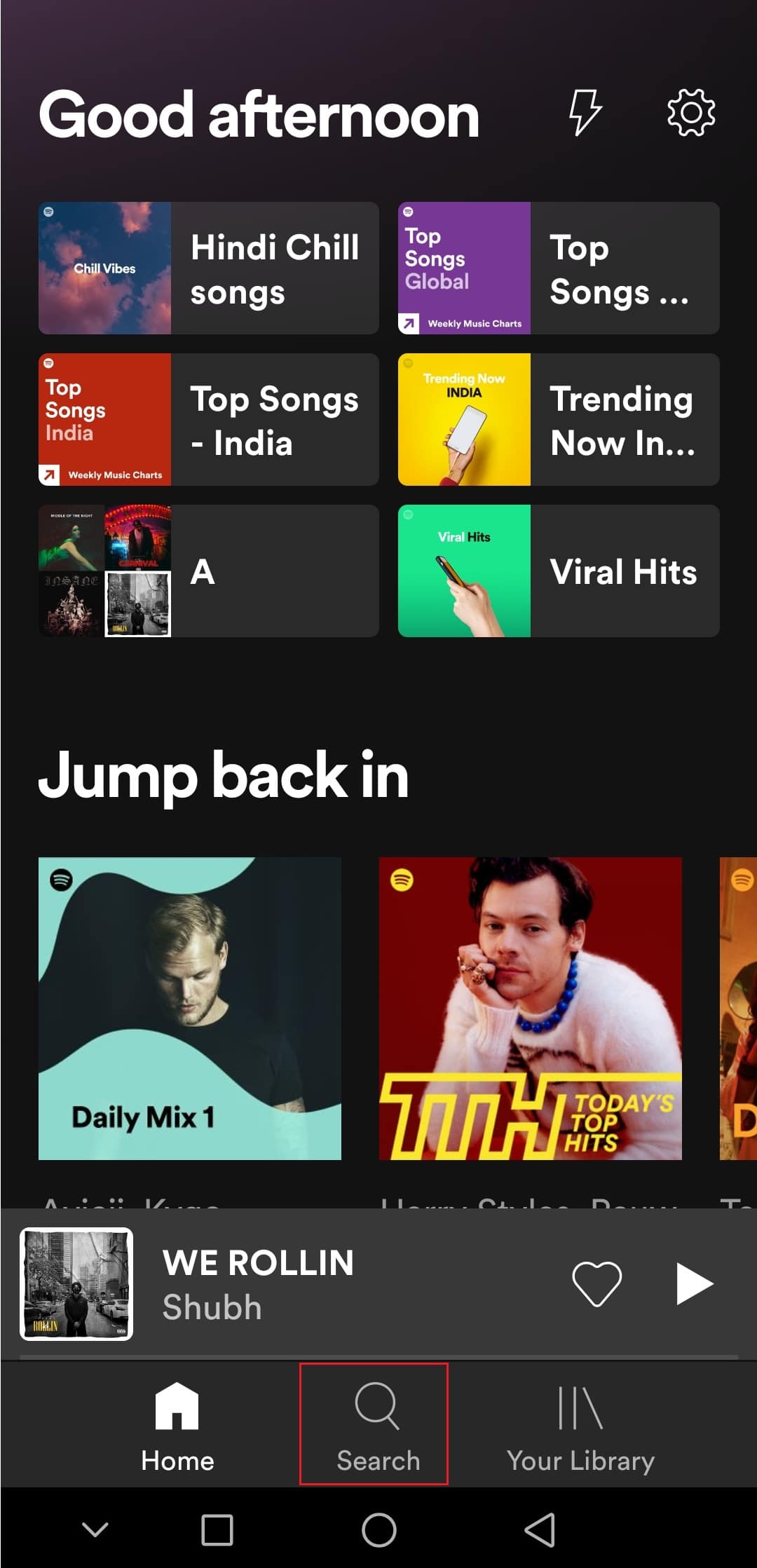
3. I sökfältet ovan, skriv Spotify:special:Year där Year ska ersättas av året för Spotify inslagna du vill se. Till exempel, för att se Spotify wrapped 2021 bör du söka Spotify:special:2021 .
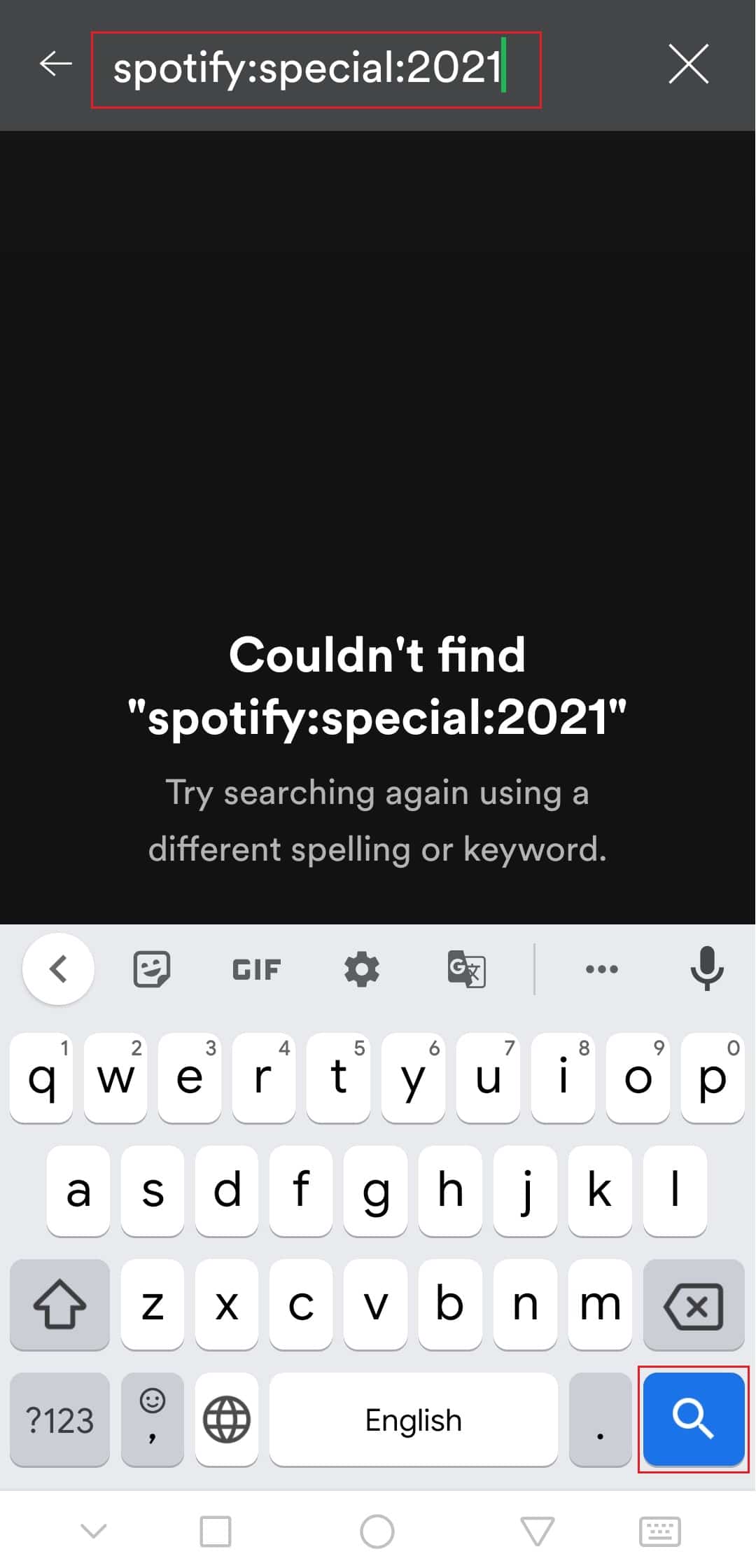
4. Tryck på resultatet (dvs. Dina bästa låtar 2021(Your Top Songs 2021) ) så kommer du att kunna se Spotify inslagna som olika kort som visar olika information.
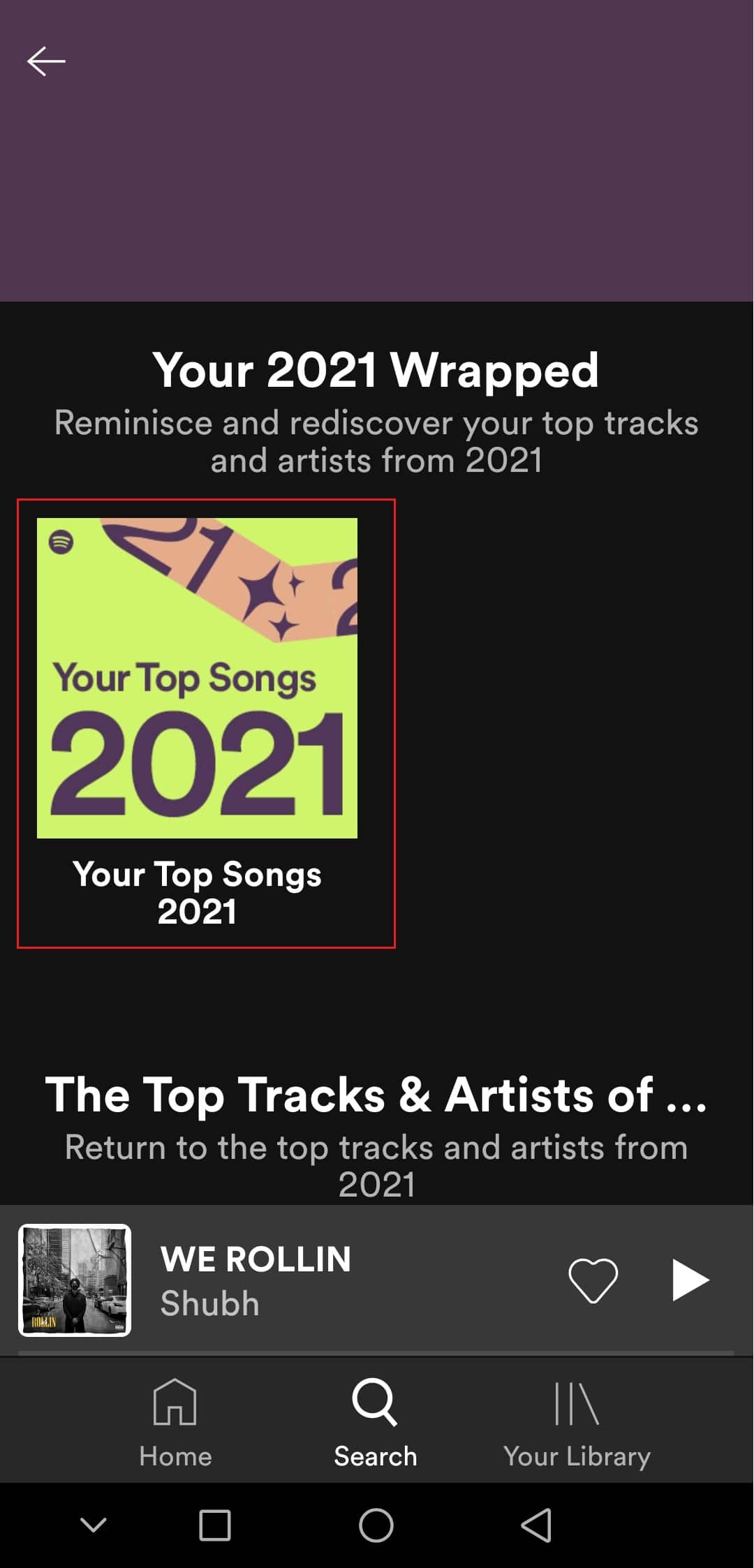
Kontrollera om detta löser problemet med Spotify - omslag som inte fungerar.
Metod 2: Logga in på Spotify-kontot(Method 2: Log In to Spotify Account)
Användare kan stöta på detta problem om det finns ett problem med deras Spotify- konto. Du kan kontrollera detta genom att logga ut från Spotify- appen och logga in igen. Det kan åtgärda Spotify- appen som kraschar under Spotify- omslutet problem. Följ stegen för att göra detsamma.
1. Starta Spotify- appen.
2. Klicka(icon) på kugghjulsikonen(cogwheel) i det övre högra hörnet för att öppna Inställningar(Settings) .

3. Rulla(Scroll) ned till botten av Inställningar(Settings) och leta upp alternativet Logga ut(Log out) .
4. Tryck på alternativet Logga ut(Log out ) så loggas du ut från ditt Spotify- konto.
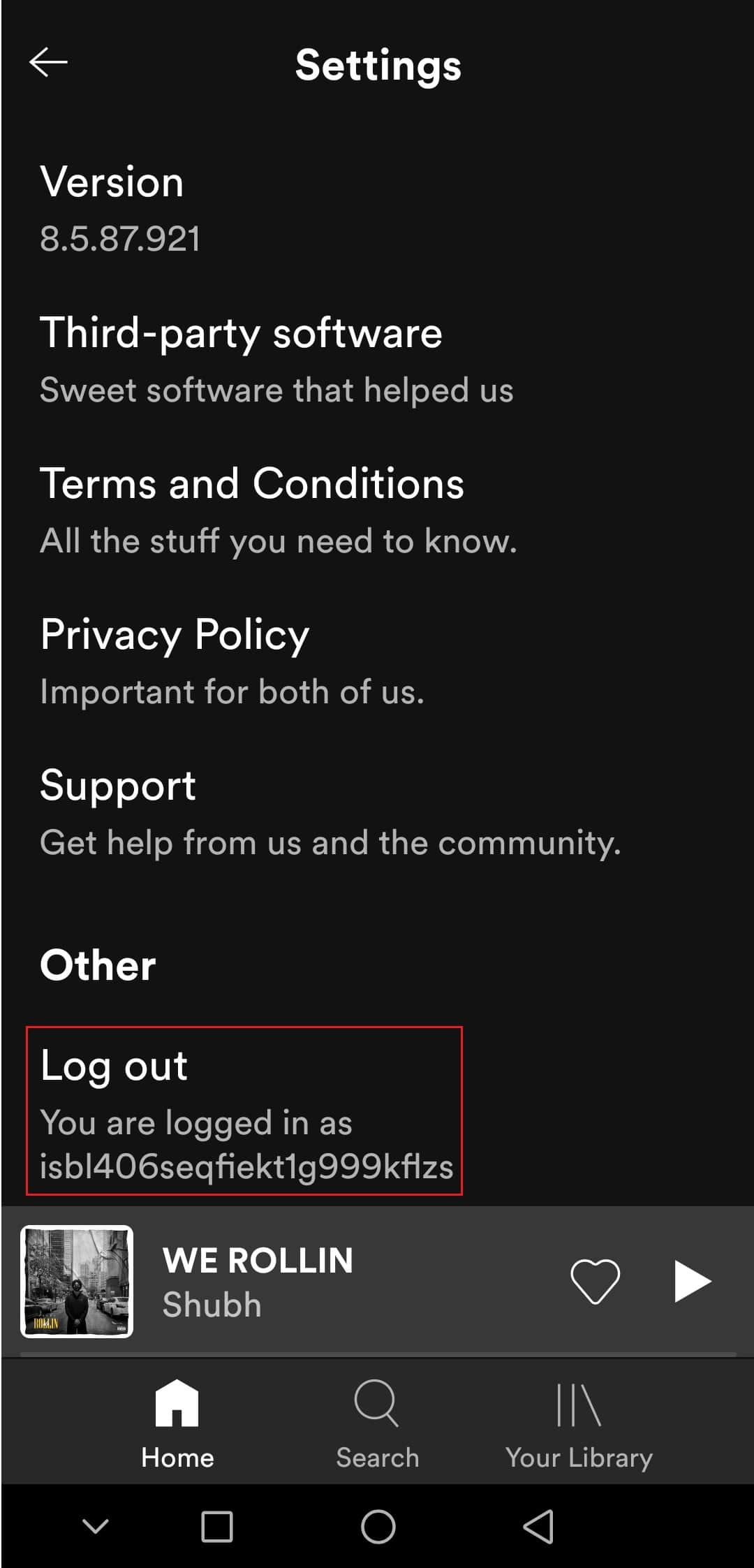
5. Vänta några minuter och logga in(Log in) på Spotify .
Läs också: (Also Read:) Fixa att Spotify inte öppnas på Windows 10(Fix Spotify Not Opening on Windows 10)
Metod 3: Uppdatera Spotify-appen(Method 3: Update Spotify App)
Ibland kan det här problemet uppstå om du använder en föråldrad version av Spotify- appen. Uppdatering av Spotify kommer att åtgärda eventuella mindre problem eller fel som finns i appen. Det kan lösa problemet. Du kan uppdatera Spotify genom att följa dessa steg.
1. Öppna appen Google Play Butik(Google Play Store) .
2. Skriv Spotify i sökfältet högst upp.

3. Om du ser knappen Uppdatera(Update) bredvid Spotify- appen, tryck på den. Det kommer att uppdatera Spotify- appen.

Obs: Om din Spotify- app redan är uppdaterad kommer du att se knappen Öppna(Open) istället för knappen Uppdatera.
4. Vänta tills uppdateringen(update) har installerats.
Metod 4: Uppdatera Android OS(Method 4: Update Android OS)
Om du kör en föråldrad version av Android kan du stöta på många problem, inklusive Spotify -problem som inte visas. Uppdatering av Android kan lösa många buggar och andra problem kan hjälpa dig att fixa ett problem med Spotify som inte fungerar. Du kan uppdatera Android genom att följa vår guide om hur du manuellt uppdaterar Android till senaste versionen(How to manually update Android to latest version) .

Läs också: (Also Read:) Så här fixar du att Spotify-sökning inte fungerar(How To Fix Spotify Search Not Working)
Metod 5: Rensa Spotify App Cache(Method 5: Clear Spotify App Cache)
Cachefiler är temporära filer som hjälper till att ladda appar snabbare och köra dem effektivt, men i vissa fall kan dessa filer bli korrupta och orsaka problem som att Spotify inte visas. Om du tar bort dessa filer rensas all temporär data och appen uppdateras vilket kan lösa många problem. Du kan rensa Spotifys(Spotify) cache genom att följa dessa steg.
1. Öppna enhetens inställningar(Settings) .
2. Hitta appinställningen(Apps) och tryck på den.

3. Tryck sedan på alternativet Appar(Apps) för att visa alla appar.

3. Sök nu efter Spotify - appen och tryck på den. Det öppnar inställningarna för Spotify- appen.
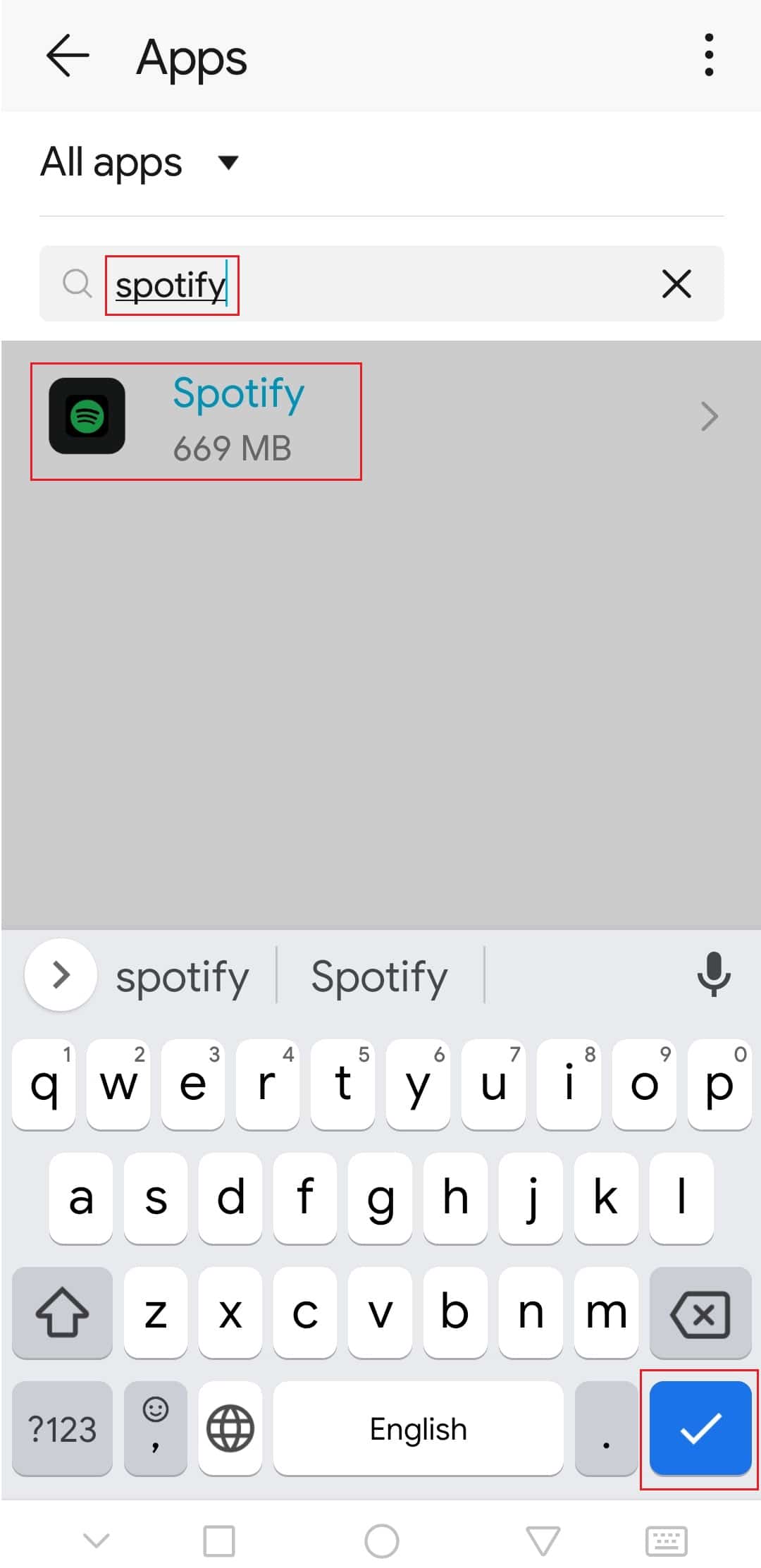
4. Klicka på Lagringsalternativ(Storage) .

5. Klicka på alternativet Rensa cache . (Clear Cache )Spotify cache kommer att raderas.

Kontrollera om du kunde fixa problemet med att Spotify inte fungerade.
Läs också: (Also Read:) Hur rensar man kö i Spotify?(How to Clear Queue in Spotify?)
Metod 6: Ändra utvecklaralternativ(Method 6: Modify Developer Options )
Vissa användare har rapporterat att standardinställningarna för animering(Animation) och övergångsskala(Transition) kan orsaka problem i Spotify -omslagsfunktionen. Genom att ändra dessa inställningar kan du kanske åtgärda problemet med att Spotify inte fungerar. Följ stegen nedan för att göra detsamma.
1. Följ steg 1 från metod 5(Method 5) .
2. Leta upp och tryck på alternativet Om telefon .(About phone)

3. Tryck på byggnummer(build number) 5-7 gånger. Det kommer att aktivera utvecklaralternativ(Developer options) .

4. Gå tillbaka till Inställningar(Settings) .
5. Leta upp och tryck på Utvecklaralternativ(Developer options) .
6. Hitta dessa alternativ i Utvecklaralternativ(Developer)
- Fönsteranimationsskala(Window animation scale)
- Övergångsanimationsskala(Transition animation scale)
- Animatörens varaktighetsskala(Animator duration scale)
7. Som standard kommer deras animationsskala(Animation scale) att vara inställd på 1x . Tryck på var och en av dem och ändra den till 3x .
Öppna Spotify- appen och kontrollera om du kan se Spotify Wrapped nu.
Rekommenderad:(Recommended:)
- 26 bästa programvara för datautvinning(26 Best Data Mining Software)
- Fixa Logitech-högtalare som inte fungerar på Windows 10(Fix Logitech Speakers Not Working on Windows 10)
- Fixa YouTube-videor som inte spelas på Android(Fix YouTube Videos Not Playing on Android)
- Hur man ändrar bild på Spotify-spellistan(How to Change Spotify Playlist Picture)
Vi hoppas att den här guiden var till hjälp och att du kunde fixa problemet med Spotify wrapped som inte fungerar och du vet nu varför min Spotify wrapped inte fungerar. Låt oss veta vilken metod som fungerade bäst för dig. Om du har några frågor eller förslag får du gärna lämna dem i kommentarsfältet.
Related posts
Så här åtgärdar du programfel 0xc0000005
Så här åtgärdar du programfel 0xc000007b
Fixa att Spotify inte öppnas på Windows 10
Så här fixar du att Windows 10 går långsamt efter uppdatering
Så här åtgärdar du programfel 0xc0000142
Hur man fixar Elara-programvaran som förhindrar avstängning
Fixa att Telegram Web inte fungerar
Fix Zoom Kan inte ansluta Felkod 5003
Fixa Steam-appkonfigurationen är inte tillgänglig i Windows 10
Så här fixar du NVIDIA ShadowPlay som inte spelar in
Fix Minecraft Launcher är för närvarande inte tillgänglig på ditt konto
Åtgärda Steam Stuck vid förberedelser för lansering i Windows 10
Fix Microsoft Setup Bootstrapper har slutat fungera
Åtgärda Logitech Gaming Software som inte öppnas
Åtgärda Microsoft Store som inte installerar appar
Fix Steam måste vara igång för att spela det här spelet i Windows 10
Åtgärda Hoppsan, något gick fel på YouTube-fel
Fix Zoom kan inte upptäcka en kamera
Fixa Windows 10 Realtek Card Reader som inte fungerar
Åtgärda zoomljud som inte fungerar Windows 10
